CHKDSK全称为“checkdisk”,有助于确保电脑的文件和文件系统秩序,还可以检查物理磁盘是否有坏扇区,并修复存在的错误与问题。但有时候,在使用CHKDSK时会发现,它长时间卡在某个阶段,无法检查修复磁盘,那这该怎么办呢?下面我们就来了解一下。
CHKDSK卡住的原因
CHKDSK出现卡住的原因有很多,以下就是比较常见的几个原因:
磁盘中存在坏扇区或损坏的文件
如果你的磁盘中有大量数据需要恢复或者大量的坏扇区需要修复,那么CHKDSK的工作时间就会很长,几个小时甚至一整天都是正常的。
受到实用程序的影响
当使用CHKDSK检查磁盘时,可能会受到运行软件或系统文件损坏的影响,因此会导致CHKDSK长时间卡住。
磁盘碎片文件过多
当磁盘碎片文件过程时,可能会导致电脑运行性能下降,从而使CHKDSK的检查、修复速度变慢,乃至卡住。
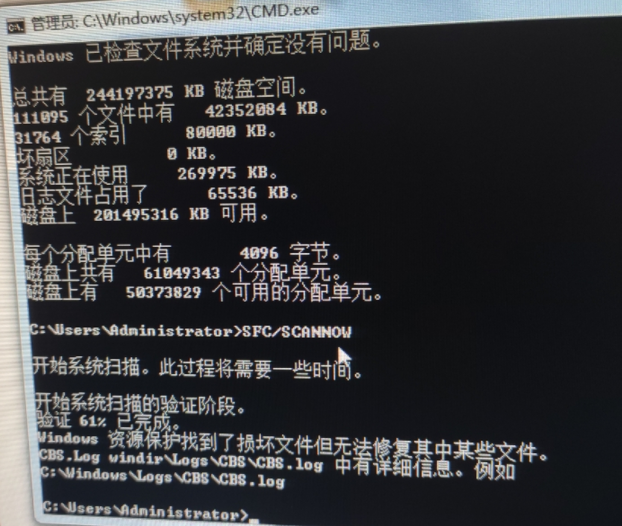
CHKDSK卡住怎么办?
耐心等待CHKDSK运行完成
当磁盘的问题较多时,CHKDSK检查就需要更多时间,可能需要几个小时,具体取决于磁盘的容量和损坏文件的数量,而这在短时间来看就相当于CHKDSK卡住了。因此,建议耐心等待CHKDSK扫描完成。但如果CHKDSK的检查时间超过了一天,那可能就是因为其他原因导致CHKDSK出现了问题。
进行磁盘碎片整理
磁盘碎片整理就是将许多碎片文件都整合到一起,使其排列整齐,这可以减少文件的读取时间,提高硬盘读取速度,这对于加快CHKDSK检查也有好处。
我们可以重启电脑,打开资源管理器,右键点击目标磁盘并选择“属性”,在工具选项卡中的“对驱动器进行优化和碎片整理”中点击“优化”。
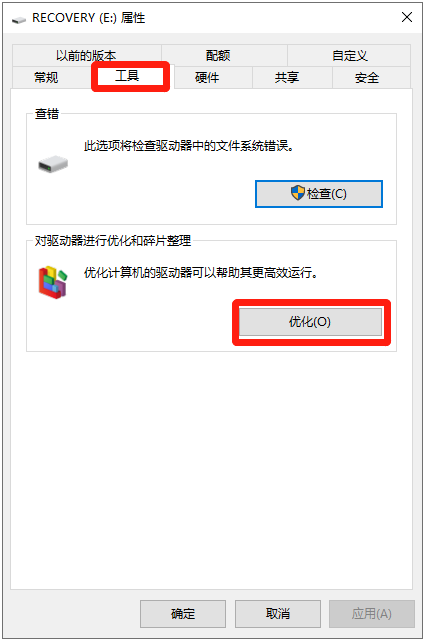
随后再次选择需要碎片整理的硬盘,然后点击“优化”即可。
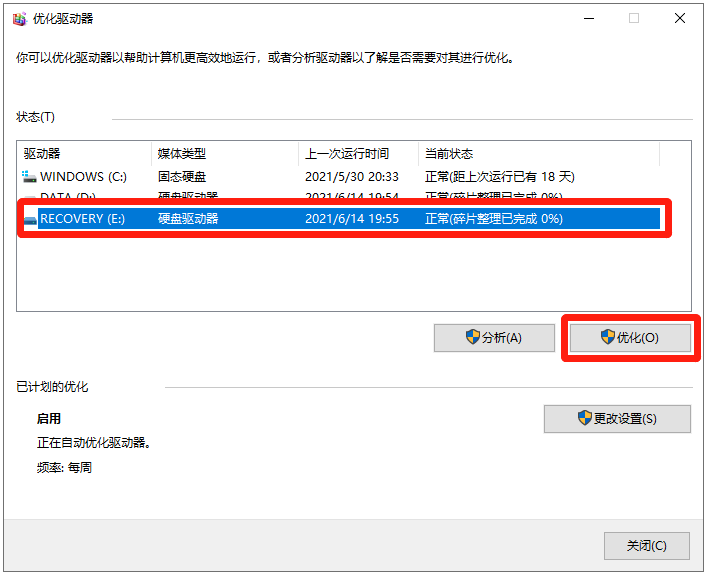
运行系统文件检查器
系统文件检查器是Windows中的一个实用程序,可以扫描Windows系统文件中的损坏的文件并且修复丢失或损坏的系统文件。
我们按下“Win+R”键,在运行窗口中输入“cmd”,以管理员身份运行。随后输入“sfc /scannow”并敲击回车,等待扫描或修复完成后重启电脑。
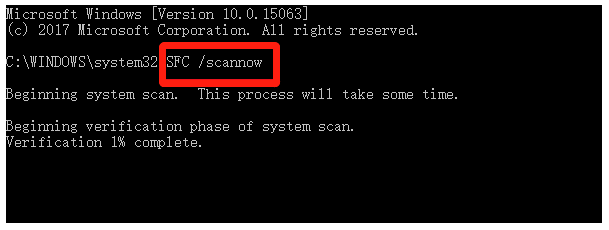
在不启动Windows的情况下运行CHKDSK
如果CHKDSK卡住是因为受到实用程序的影响,那么我们可以在不启动Windows的情况下运行CHKDSK,或通过禁用系统配置中的所有服务来干净启动Windows。
运行DISM扫描
DISM是一款映像工具,通常用于检查和修复系统映像文件,并且检测和清理注册表项目。当遇到Chkdsk卡住,可以尝试运行DISM扫描来解决问题。
我们以管理员身份运行命令提示符工具,输入“DISM /Online /Cleanup-Image /RestoreHealth”并敲击回车键,待命令执行完成后,重新运行Chkdsk并检查它是否可以完成扫描。
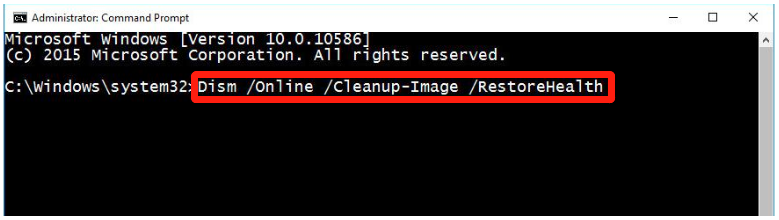
以上就是五种修复Chkdsk卡住的方法,如果你也遇到了Chkdsk卡住的问题,可以参考文中介绍进行操作。更多精彩内容进行夏冰加密软件技术博客。
免责声明:素材源于网络,如有侵权,请联系删稿。











